Примечание.
Для доступа к этой странице требуется авторизация. Вы можете попробовать войти или изменить каталоги.
Для доступа к этой странице требуется авторизация. Вы можете попробовать изменить каталоги.
Разработка потока в Dynamics 365 для телефонов или Dynamics 365 для планшетов на основе распространенных задач, выполняемых пользователями. Например, если пользователям необходимо регулярно выполнять ряд дальнейших шагов после встреч с клиентами, создайте для них поток задач. Если пользователь нажмет эту новую задачу в своем мобильном приложении, приложение проведет его по ней от начала до конца, чтобы пользователь не забыл ни одного шага.
Потоки задач могут использовать формы с несколькими сущностями и логику, а также иметь логику формы, которая работает на всех страницах потока задач.
Это важно
Потоки задач устарели и будут заменены иммерсивным интерфейсом для потоков бизнес-процессов , запланированных для выпуска. Дополнительные сведения: потоки задач устарели и не рекомендуется использовать
Создание потока задач
Убедитесь, что у вас есть одна из ролей безопасности – «Руководитель», «Вице-президент», «Исполнительный директор», «Системный администратор» либо «Настройщик системы», или же эквивалентные разрешения.
Проверка вашей роли безопасности
Следуйте этим инструкциям: Просмотр профиля пользователя.
У вас нет нужных разрешений? Обратитесь к администратору системы.
Перейдите в раздел Параметры>Процессы.
На панели инструментов Операции выберите Создать.
В диалоговом окне Создание процесса заполните необходимые поля:
Введите название процесса.
В списке Категория выберите Последовательность операций бизнес-процесса.
В списке сущностей выберите нужную сущность.
Выберите Запуск процесса как поток задач (только для единого интерфейса).
Выберите OK.
Конструктор потоков задач открывается в новом окне.
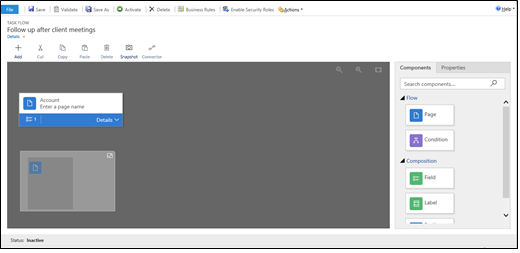
Если пользователи будут переходить с одной страницы на другую по порядку, перетащите компонент Страница из вкладки Компоненты в правой части экрана и отпустите его на знак + в соответствующем месте. Чтобы добавить имя страницы, выберите страницу, выберите вкладку "Свойства ", введите новое имя и нажмите кнопку "Применить".
Чтобы добавить ветвь в поток задач, перетащите компонент Условия из вкладки Компоненты и отпустите его на знак + в нужном месте. Чтобы задать свойства условия, выберите условие, задайте свойства на вкладке "Свойства " и нажмите кнопку "Применить".
Замечание
При добавлении страниц и условий в поток задач вы увидите мини-карту в левом нижнем углу окна, где отображаются все страницы и условия в потоке задач.
Чтобы добавить поле, метку или метку раздела на страницу, перетащите поле, метку или метку раздела с вкладки Компоненты на соответствующую страницу. Чтобы изменить свойства для одного из этих элементов, выберите элемент, задайте свойства на вкладке "Свойства " и нажмите кнопку "Применить".
Чтобы проверить поток задач, выберите "Проверить " на панели действий.
Чтобы сохранить процесс в виде черновика, нажмите кнопку "Сохранить " в верхней части экрана. Пока процесс остается черновиком, люди не смогут использовать его.
Чтобы активировать поток задач, чтобы пользователи могли использовать его, нажмите кнопку "Активировать".
Подсказка
Вот несколько советов, которые необходимо учитывать при работе с потоком задач в окне конструктора:
- Чтобы сделать моментальный снимок всего в окне потока задач, выберите моментальный снимок на панели действий.
- Чтобы подключить допустимый компонент к другому допустимому компоненту в конструкторе, выберите соединитель на панели действий.
- Вы можете сделать изображения на экране больше или меньше, выбрав кнопку "Увеличить масштаб " или "Уменьшить уровень масштаба" в правом верхнем углу экрана. Выберите кнопку По размеру холста, чтобы увеличить изображение до максимального размера, который помещается на экран.
См. также
Создание потока бизнес-процессов
Создание бизнес-правил и рекомендаций для применения логики в форме
Создание пользовательской бизнес-логики с процессами